Você não pode reduzir esse sistema de arquivos, que é uma de suas limitações significativas. No entanto, você pode usar alguns métodos para alterar a partição do XFS. Neste tutorial, explicaremos os métodos para usar o comando mkfs para partições XFS.
Como usar MKFS para partição XFS
Antes de passar para a explicação, vamos dar uma olhada nas etapas básicas que usaremos para fazer uma partição do sistema de arquivos XFS:
- Particionar o armazenamento e criar volumes
- Formate o volume com o formato XFS
- Monte o sistema de arquivos XFS para uso futuro
Particionar o Disco
Comece listando todos os discos que estão presentes no sistema usando o seguinte comando:
sudo fdisk -eu
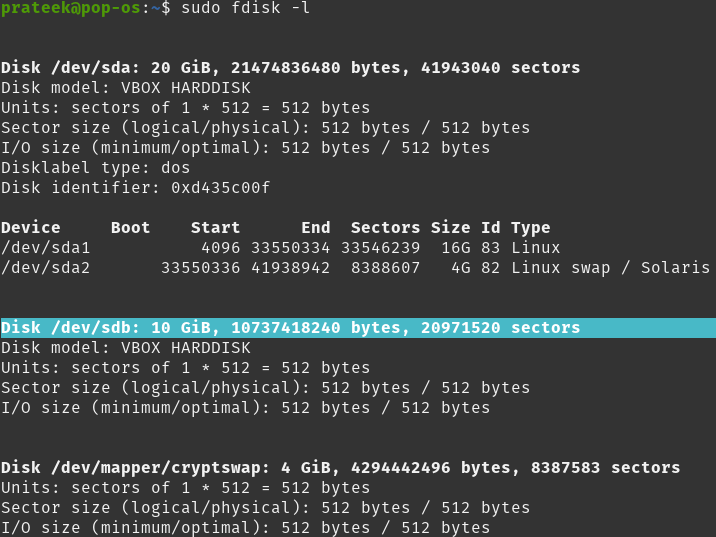
Mais tarde você usará o /dev/sdb e formate-o com XFS neste tutorial. Depois de identificar o disco, você pode começar a particioná-lo de acordo com suas necessidades. Você particiona o disco usando o próprio comando fdisk. Para particionar usando fdisk, use o seguinte formato:
sudo fdisk < caminho do disco >
Neste caso, é o seguinte:
sudo fdisk / desenvolvedor / sdb 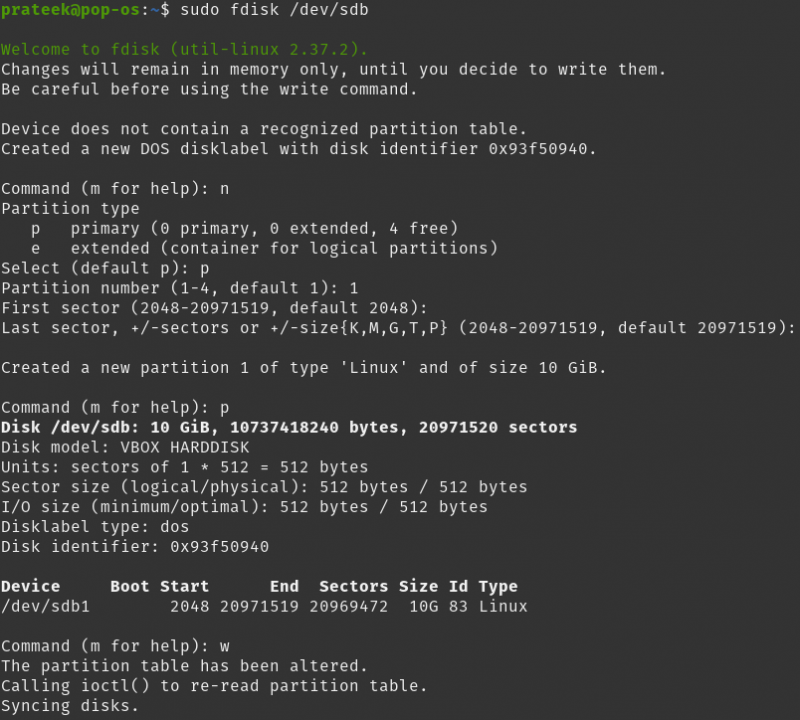
Ao particionar os discos usando o comando fdisk, você deve fornecer as entradas durante o processo. Aqui, usamos “n” para criar uma nova partição. O “p” é usado imediatamente após o comando de nova partição ser usado para indicar que a partição é uma partição primária. O segundo “p” é usado para imprimir a tabela de partições. E “w” é usado para gravar as informações da partição no disco.
Consulte a imagem anterior em caso de confusão. Pode parecer confuso, mas é relativamente fácil quando você sabe o que está fazendo.
Formate a Partição
Depois de criar com sucesso a partição para o seu disco, você pode prosseguir formatando a partição usando o comando mkfs. Isso é feito para usar o sistema de arquivos XFS para nossa partição e evitar problemas futuros. Use o seguinte comando para formatar usando XFS:
sudo mkfs.xfs / desenvolvedor / sdb1Se o formato for bem-sucedido, você deverá ver algo como isto:
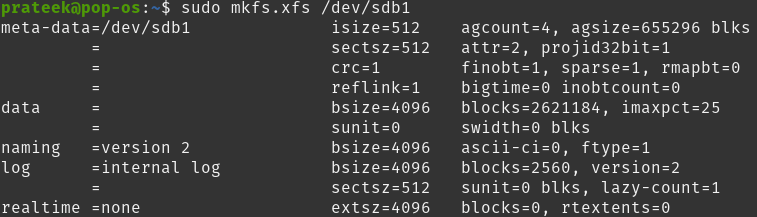
Se você receber um erro que diz “comando não encontrado”, instale o seguinte pacote. Em seguida, formate sua partição.
sudo apto instalar xfsprogsPressione “Y” e aguarde a conclusão da instalação.
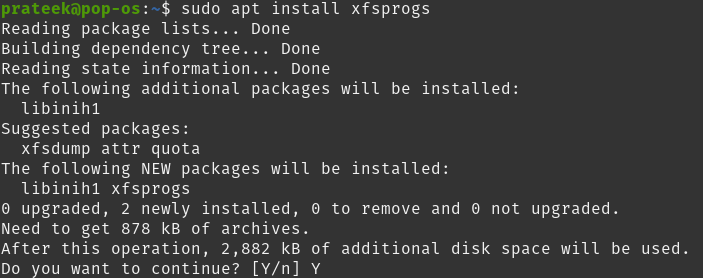
Montando o sistema de arquivos XFS
Depois de formatar com sucesso o formato desejado, você deve montá-lo no local desejado para facilitar o acesso. Usamos /mnt/xfs como nosso local de montagem.
Você pode escolher um ponto de montagem de sua escolha. Para montar, você deve primeiro criar o diretório para montar o sistema de arquivos nele. Para fazer isso, use o seguinte comando:
sudo mkdir / mnt / xfsNeste exemplo, podemos montar o sistema de arquivos XFS formatado recentemente neste diretório usando o seguinte comando:
sudo montar / desenvolvedor / sdb1 / mnt / xfs /Conclusão
É assim que você pode usar facilmente o mkfs para partições XFS. Além disso, também explicamos os métodos para particionar o disco e montar o sistema de arquivos XFS sem problemas. Para este tutorial, usamos o sistema operacional Pop!_OS para executar a tarefa de particionamento.